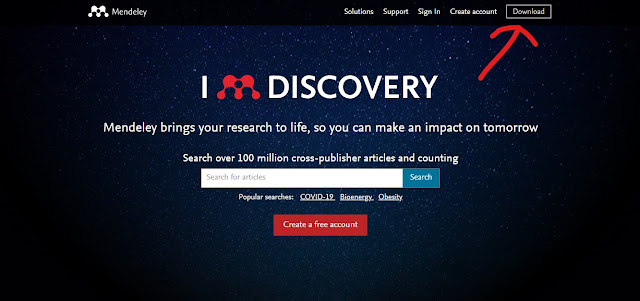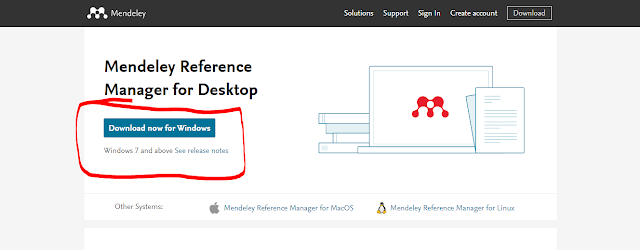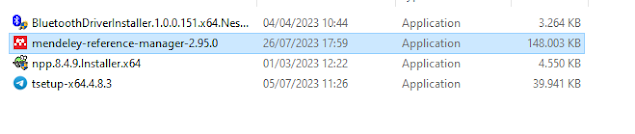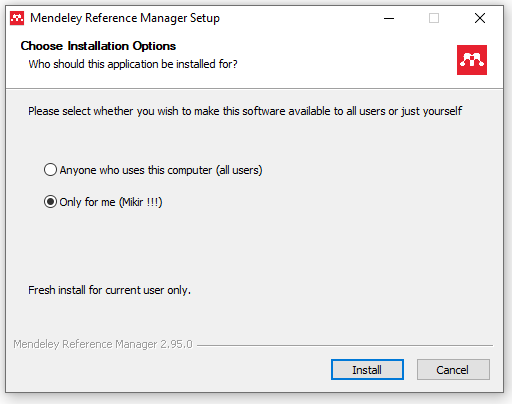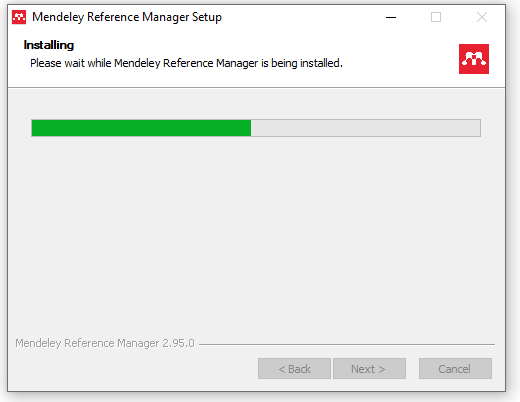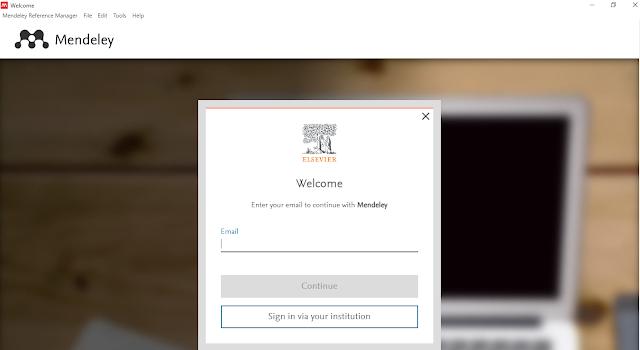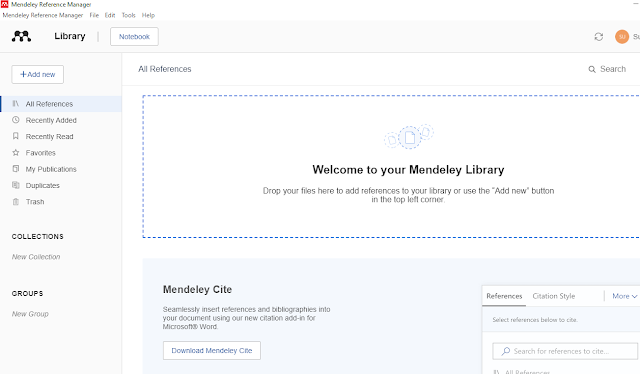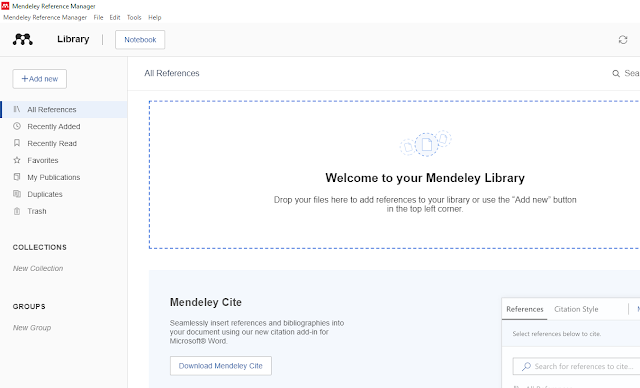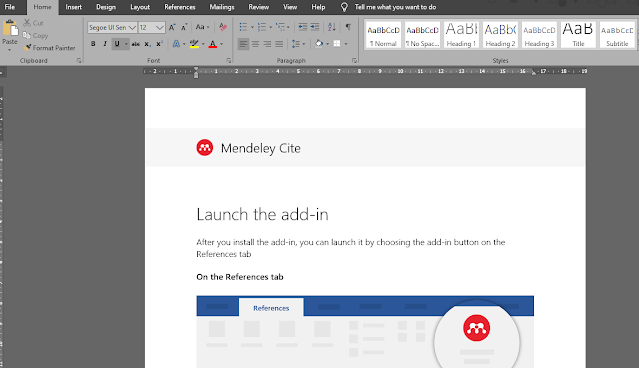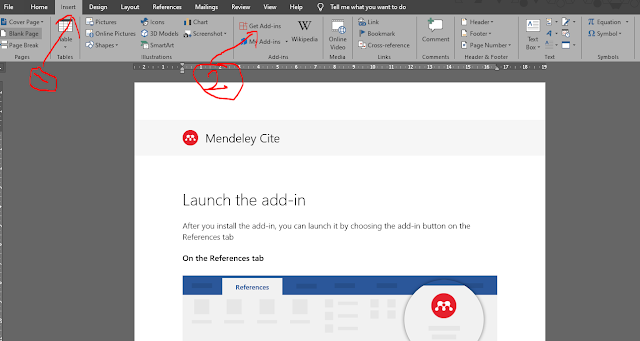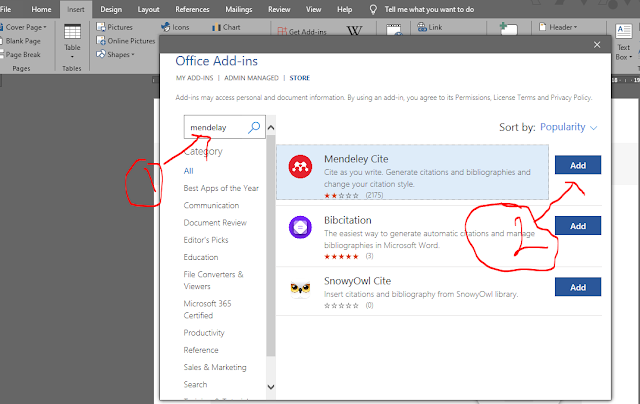Mendeley adalah perangkat lunak manajemen referensi yang kuat untuk membantu para peneliti mengatur dan mengutip sumber mereka dengan efisien. Integrasi Mendeley dengan Microsoft Word dapat mempermudah proses kutipan dalam penulisan akademik.
Dalam panduan langkah demi langkah ini, kami akan membimbing Anda melalui proses menginstal Mendeley di Word.
Sebelum anda menginstall mendeley perlu diperhatikan office berapa yang terinstal dilaptop anda!!!
Untuk Mendeley Reference Manager hanya suport office 2016 ke atas
Sedangkan untuk office 2016 kebawah menggunakan Mendeley Desktop v1.19.8
Berikut adalah langkah-langkah menginstal mendeley di microsoft word
Langkah 1: Unduh Mendeley
- Langkah pertama adalah mengunduh perangkat lunak Mendeley dari situs web resmi (https://www.mendeley.com/download-reference-manager/windows).
- Kemudian pilih download seperti pada gambar contoh diatas.
- Lalu klik tombol download seperti gambar contoh diatas
- Tunggu sampai proses download selesai
Pastikan Anda mengunduh versi yang kompatibel dengan sistem operasi Anda (Windows, macOS, atau Linux). Mendeley menawarkan pilihan rencana gratis dan berbayar, jadi pilih yang sesuai dengan kebutuhan Anda.
Langkah 2: Instal Mendeley
Setelah unduhan selesai, jalankan instalernya dan ikuti instruksi di layar untuk menginstal Mendeley di komputer Anda. Selama proses instalasi, Anda mungkin diminta untuk membuat akun Mendeley atau masuk jika Anda sudah memiliki akun. Memiliki akun akan memungkinkan Anda untuk menyinkronkan referensi Anda di beberapa perangkat.
Untuk lebih jelasnya silahkan liat gambar dibawah ini
- Buka program mendelay yang tadi sudah di downlod => kemudian Klik Kanan => Run as administrator
- Maka tampilan akan berubah seperti pada gambar sdi bawah ini.
- Kemudian Klik Instal tampilan akan berubah seperti pada gambar di bawah ini.
- Tunggu sampai proses Install selesai => tampilan akan berubah seperti gambar di bawah ini.
- Kemudian Klil Finish , Maka proses install telah selsai atau berhasil.
Tampilan awal mendeley setelah berhasil di install
Pada proses awal kita harus sign in / login bagi yang sudah mempunyai akun mendeley. bahka mungkin diminta untuk membuat akun terlebih dahulu untuk yang belum mempunyai akun .Jangan kwatir !!! Bagi yang belum memiliki akun mendeley anda bisa baca artikel tentang cara membuat akun mendeley
Tampilan awal setelah login akun mendeley
Cara Menghubungkan Mendeley Ke Microsoft Word
Untuk mengintegrasikan Mendeley dengan Word, Anda perlu menginstal plugin Mendeley. Untuk melakukannya, buka Mendeley dan arahkan ke menu "Alat" atau "Opsi", tergantung pada sistem operasi Anda. Cari bagian "Plugin" atau "Add-ins" dan pilih "Microsoft Word". Klik "Pasang" atau "Aktifkan" untuk menambahkan plugin Mendeley ke Word.
Untuk lebih jelasnya silahkan liat gambar dibawah ini dan ikuti langkah-langkah di bawah ini
- Buka aplikasi Mendeley: Seperti pada gambar dibawh ini.
- Kemudian Klik Tools
- kemudian Klik Install mendeley cite for microsoft word => seperti yang di tunjukan pada anak panah gambar dibawah ini.
- Maka kita akan di arahkan ke halaman seperti pada gambar dibawah ini.
- Kemudian Klik Get it Now seperti pada anak panah di gambar .
*bagi yang belum login ke akun microsoft silahkan login ke akun microsoft terlebih dahulu.
- Maka kita akan di arahkan langsung ke Ms. Word
- Pada Halama Word Klik Insert => kemudian Klik Get Add-in , lihat pada gambar untuk lebih detailnya.
- Kemudaian pada kolom search ketikan kata kunci " Mendeley" tekan Enter .
- Setelah itu Klik Add pada mendeley. untuk lebih jelasnya silahkan liat gambar di bawah ini.
- Untuk mengetahi berhasil atau tidaknya silahkan klik References pada Ms. word.
- Apabila di pjok kanan atas sudah terapat mendeleey seperti pada no 2 gambar di bawah ini berarti anda sudah berhasil menginstall mendeley dan menghubungkannya ke Ms. word
Restart Microsoft Word
Autentikasi Mendeley di Word
Setelah Word dibuka kembali, Anda mungkin diminta untuk masuk ke akun Mendeley Anda di dalam aplikasi Word. Langkah autentikasi ini memungkinkan Mendeley mengakses referensi dan kutipan Anda untuk memudahkan penambahan ke dokumen Anda.
Selamat! Anda telah berhasil menginstal Mendeley di Word. Untuk mengakses fitur-fitur Mendeley, cari toolbar atau tab Mendeley di Microsoft Word.
Kesimpulan
Integrasi Mendeley dengan Microsoft Word dapat sangat meningkatkan proses penulisan akademik Anda, menghemat waktu dan usaha dalam mengelola kutipan dan referensi. Dengan mengikuti panduan langkah demi langkah ini, Anda dapat dengan mudah menginstal Mendeley di Word dan menggabungkan penelitian Anda dengan lancar ke dalam dokumen. Selamat meneliti dan menulis!